VS Code 中的 Java 構建工具
本文件概述瞭如何在 Visual Studio Code 中使用 Java 構建工具。它涵蓋了 Maven for Java 和 Gradle for Java 擴充套件以及其他工具。
如果您在使用以下功能時遇到任何問題,可以透過提交問題聯絡我們。
Maven
Maven 是一款軟體工具,可幫助您管理 Java 專案並自動化應用程式構建。Maven for Java Visual Studio Code 擴充套件提供了完全整合的 Maven 支援,允許您瀏覽 Maven 專案、執行 Maven 命令並執行構建生命週期和外掛的目標。我們建議安裝Extension Pack for Java,其中包含 Maven 支援和其他重要的 Java 開發功能。
探索 Maven 專案
載入 Maven 專案後,擴充套件程式將啟用,它會自動掃描工作區中的 pom.xml 檔案,並在側邊欄中顯示所有 Maven 專案及其模組。
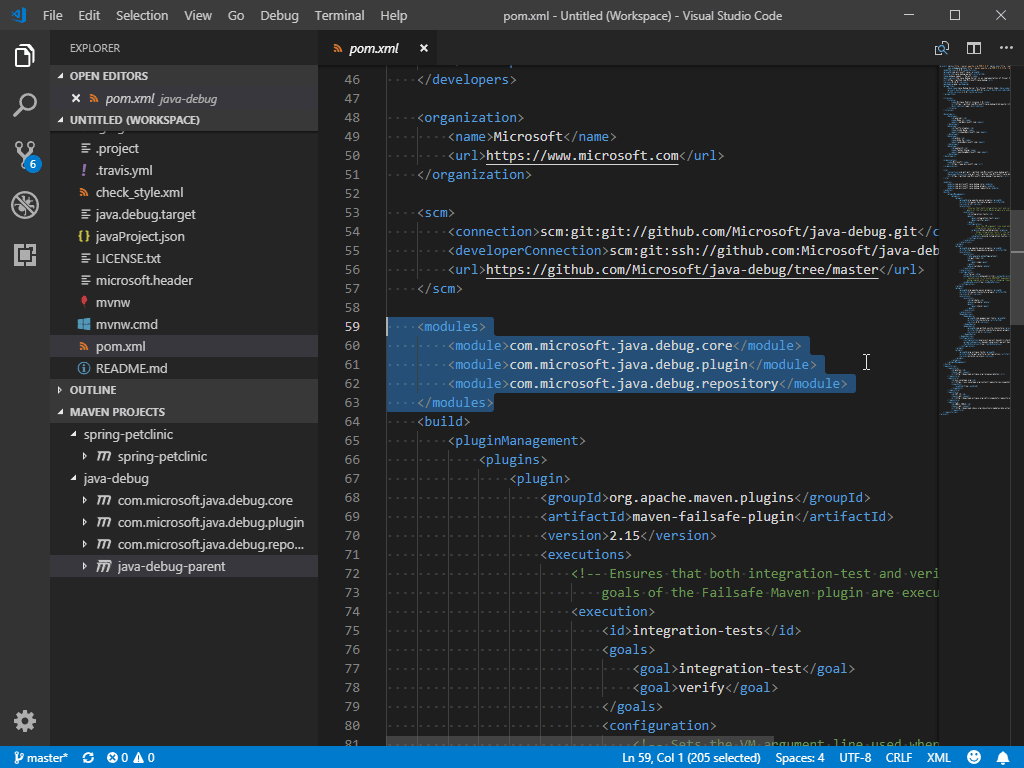
解析未知型別
Maven 擴充套件還支援搜尋 Maven Central 以解析原始碼中的未知型別。您可以透過選擇懸停時顯示的 **Resolve unknown type** 連結來完成此操作。
使用 POM.xml
該擴充套件程式提供程式碼片段和自動完成功能,用於基於本地 Maven 儲存庫新增 Maven 依賴項。看看使用這些便捷功能將新依賴項新增到 pom.xml 有多容易。
該擴充套件程式還使您能夠生成有效的 POM。
您還可以使用命令 **Maven: Add a Dependency**(或 maven.project.addDependency)來幫助將新依賴項新增到 pom.xml。該過程是互動式的。
您還可以透過專案檢視新增依賴項,該檢視呼叫相同的 Maven 命令。
此外,VS Code 還支援在樹狀檢視中顯示依賴項,這允許您在一個地方檢查專案中的所有依賴項並檢查潛在問題。
執行 Maven 命令和目標
透過右鍵單擊“資源管理器”中的每個 Maven 專案,您可以方便地執行 Maven 目標。
該擴充套件程式還保留了每個專案的目標歷史記錄,因此您可以快速重新執行之前的命令,這在執行長自定義目標時很有用。
有兩種重新執行目標的方式
- 在命令面板中,執行 **Maven: History**,然後從其歷史記錄中選擇一個專案和命令。
- 右鍵單擊專案並選擇 **History**。然後,您可以從歷史記錄中選擇一個之前的命令。
您也可以在設定中指定您喜歡的命令以供將來執行。
對於您在專案中使用的每個外掛,該擴充套件程式還提供了一種簡單的方法來訪問每個外掛內的目標。
要除錯 Maven 目標,請右鍵單擊一個目標並開始除錯。Maven 擴充套件程式將使用正確的引數呼叫 Java 偵錯程式。這是一個方便、省時的功能。
從 Maven Archetype 生成專案
此擴充套件程式提供的另一個便捷功能是從 Archetype 生成 Maven 專案。該擴充套件程式載入本地/遠端目錄中列出的原型。選擇後,擴充套件程式會將 mvn archetype:generate -D... 傳送到終端。
有幾種建立 Maven 專案的方法
-
從 Maven 資源管理器中,選擇 **+** **Create Maven Project** 按鈕。
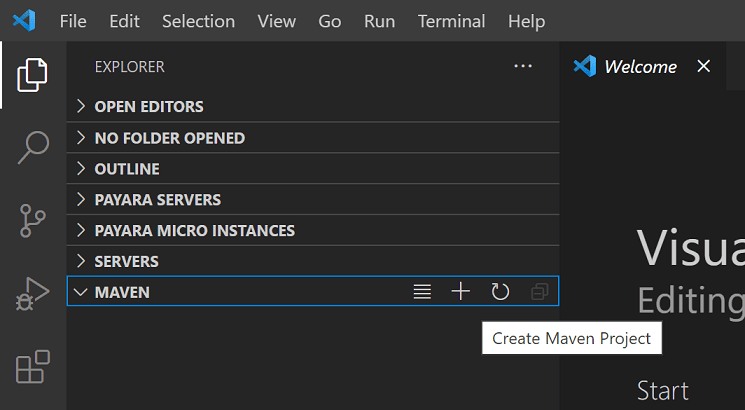
-
開啟 **Command Palette**(⇧⌘P (Windows, Linux Ctrl+Shift+P)),搜尋 **Create Java Project** 命令。
-
右鍵單擊目標資料夾並選擇 **Create Maven Project**。
Gradle
VS Code 透過 Gradle for Java 擴充套件支援 Gradle Java 專案(不包括 Android)。此擴充套件程式提供了幾個元件來增強您的 Gradle Java 專案體驗。
- Gradle Build Server: Gradle Build Server 用於匯入 Gradle 專案並將構建任務委派給 Gradle 守護程序,確保專案輸出與從命令列執行 Gradle 任務時一致。
- Visual Interface:允許您在 VS Code 中直接檢視和管理 Gradle 任務和專案依賴項,以及執行 Gradle 任務。
- Gradle Language Server:為 Gradle 構建檔案提供改進的編寫體驗,包括語法高亮、錯誤報告和自動完成。
Gradle Build Server
預設情況下,如果您安裝了 Gradle for Java 擴充套件,Gradle Build Server 將用於匯入 Gradle 專案。您可以透過設定 java.gradle.buildServer.enabled 來啟用或停用 Gradle Build Server。
您可以在 Build Server for Gradle (Build) 輸出通道中檢視 Gradle 構建輸出,並在 Build Server for Gradle (Log) 輸出通道中跟蹤 VS Code 與 Gradle Build Server 之間的互動。
將測試委託給 Gradle
該擴充套件程式支援將測試執行委託給 Gradle。您可以在 Testing Explorer 中配置要使用的測試配置檔案。
注意:請確保您已安裝 Test Runner for Java 擴充套件程式才能使用此功能。
使用 Gradle 任務
在 VSCode 中開啟 Gradle 專案時,可以透過單擊 Gradle Side Bar 項來找到一些有用的 Gradle 檢視。**Gradle Projects** 檢視列出了工作區中找到的所有 Gradle 專案。您可以在此處檢視、執行或除錯 Gradle 任務。
當工作區中有許多 Gradle 任務時,可能很難找到特定的任務。該擴充套件程式提供了一個 **Pinned Tasks** 檢視,可幫助您固定您喜歡的任務,以便您可以在單獨的檢視中輕鬆找到它們。您還可以在 **Recent Tasks** 檢視中看到最近執行的任務。
檢視 Gradle 依賴項
在 **Gradle Projects** 檢視中,您可以在每個 Gradle 專案項下找到一個 **Dependencies** 項。它包括您指定配置中的所有依賴項,您可以輕鬆檢查專案的依賴項狀態。
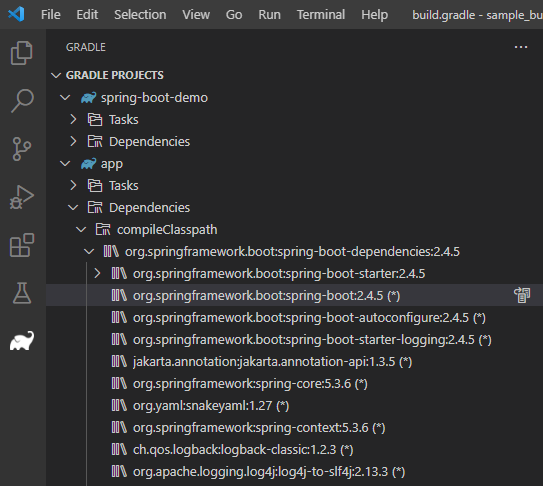
管理 Gradle Daemons
**Gradle Daemons** 檢視顯示當前工作區的守護程序狀態。它列出了與工作區相同版本的所有正在執行的 Gradle 守護程序。您可以選擇停止其中一個或在此檢視中的所有守護程序。
編寫構建檔案
該擴充套件程式為 Gradle 構建檔案提供了一些有用的編寫功能。
開啟 Groovy Gradle 檔案時,擴充套件程式將分析 Gradle 檔案並提供語義令牌資訊,從而提供更精確的突出顯示結果。
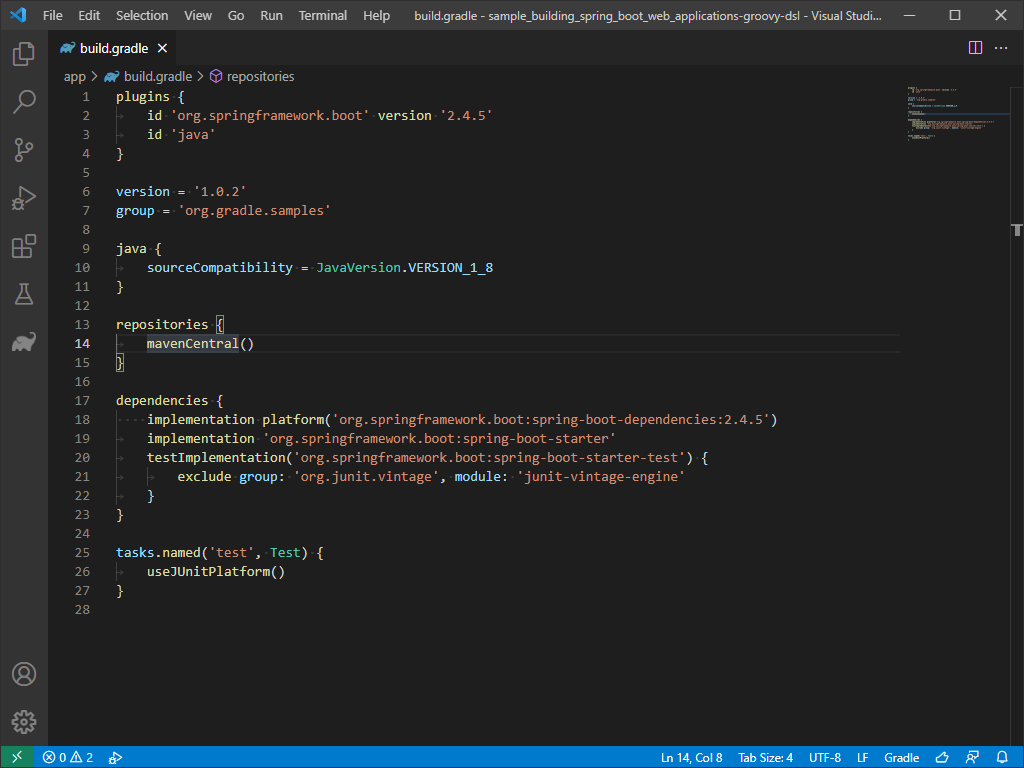
在 **Outline** 檢視中,擴充套件程式提供已開啟 Gradle 檔案的文件符號,這可以幫助您輕鬆導航到檔案的任何部分。
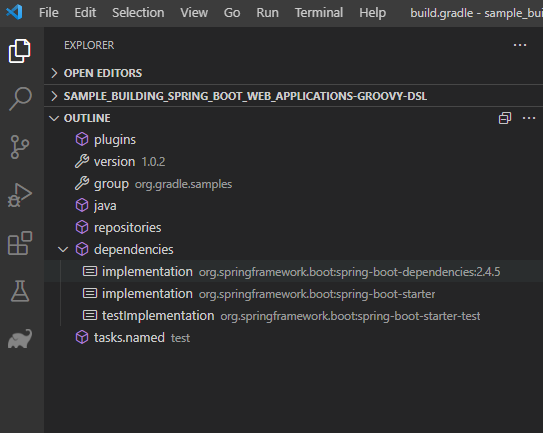
如果在已開啟的 Gradle 檔案中有任何語法錯誤(缺少字元、找不到型別等),您可以在 **Problems** 檢視中找到它們。
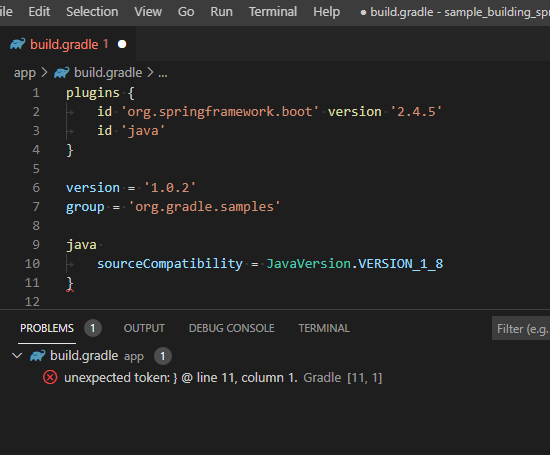
該擴充套件程式為 Gradle 檔案提供基本的自動完成功能。當您嘗試在 Gradle 指令碼中鍵入 Gradle 閉包或屬性時,該擴充套件程式將為您建議可用的閉包或屬性。
當您嘗試宣告新依賴項時,該擴充套件程式將為您提供一個依賴項候選列表。
其他資源
訪問 Maven 擴充套件的 GitHub Repo 以獲取額外的 configurations 和 troubleshooting guide。
除了 Maven,如果您使用 Bazel 來構建和測試專案,還有一個 Bazel extension。
後續步驟
繼續閱讀以瞭解更多關於